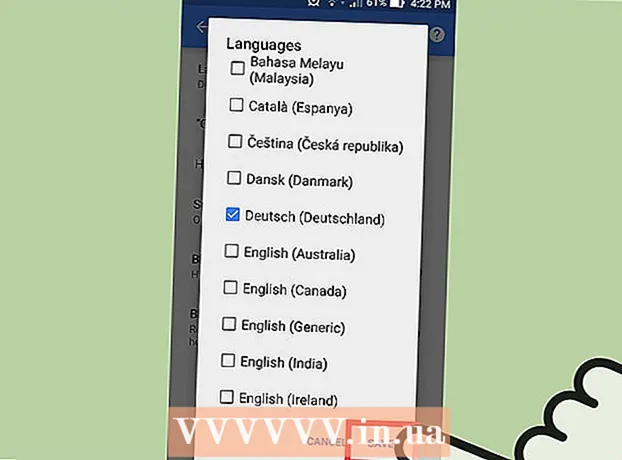লেখক:
Ellen Moore
সৃষ্টির তারিখ:
14 জানুয়ারি 2021
আপডেটের তারিখ:
1 জুলাই 2024

কন্টেন্ট
- ধাপ
- 3 এর অংশ 1: একটি সেট-টপ বক্স সংযুক্ত করা
- 3 এর অংশ 2: মৌলিক সেটআপ সম্পাদন
- 3 এর 3 অংশ: উন্নত কাস্টমাইজেশন
- পরামর্শ
এক্সবক্স ওয়ান হল মাইক্রোসফটের পরবর্তী প্রজন্মের কনসোল। এর সাহায্যে, আপনি একই সাথে গেম খেলতে, ইন্টারনেট ব্রাউজ করতে, গান শুনতে এবং এমনকি টিভি দেখতে পারেন। প্রথমবারের মতো একটি সেট-টপ বক্স স্থাপন করা বেশ সহজবোধ্য।
ধাপ
3 এর অংশ 1: একটি সেট-টপ বক্স সংযুক্ত করা
 1 সমস্ত সংযোগ খুঁজুন। এক্সবক্স ওয়ানে বেশ কয়েকটি সংযোগ কেবল রয়েছে যা আপনাকে প্রথমে আপনার বাক্সে সংযুক্ত করতে হবে। এর মধ্যে একটি Kinect সেন্সর, একটি ইন্টারনেট সংযোগ এবং Xbox One তে টিভি দেখার জন্য একটি রিসিভার অন্তর্ভুক্ত।
1 সমস্ত সংযোগ খুঁজুন। এক্সবক্স ওয়ানে বেশ কয়েকটি সংযোগ কেবল রয়েছে যা আপনাকে প্রথমে আপনার বাক্সে সংযুক্ত করতে হবে। এর মধ্যে একটি Kinect সেন্সর, একটি ইন্টারনেট সংযোগ এবং Xbox One তে টিভি দেখার জন্য একটি রিসিভার অন্তর্ভুক্ত।  2 ইন্টারনেট সংযোগ করুন। আপনি কিছু করতে শুরু করার আগে, আপনাকে নিশ্চিত করতে হবে যে আপনার কনসোল ইন্টারনেটের সাথে সংযুক্ত। আপনি ইথারনেট কেবল ব্যবহার করে ওয়্যার্ড পদ্ধতি ব্যবহার করে ইন্টারনেটে সংযোগ করতে পারেন, অথবা আপনার যদি ওয়াইফাই রাউটার থাকে তারবিহীনভাবে।
2 ইন্টারনেট সংযোগ করুন। আপনি কিছু করতে শুরু করার আগে, আপনাকে নিশ্চিত করতে হবে যে আপনার কনসোল ইন্টারনেটের সাথে সংযুক্ত। আপনি ইথারনেট কেবল ব্যবহার করে ওয়্যার্ড পদ্ধতি ব্যবহার করে ইন্টারনেটে সংযোগ করতে পারেন, অথবা আপনার যদি ওয়াইফাই রাউটার থাকে তারবিহীনভাবে।  3 আপনার টিভিতে সংযোগ করুন। একটি HDMI কেবল ব্যবহার করে আপনার কনসোলটিকে আপনার টিভিতে সংযুক্ত করুন। কনসোলের পিছনে HDMI আউট পোর্টে HDMI কেবল প্লাগ করুন। আপনার টিভিতে HDMI সংযোগকারীতে HDMI তারের অন্য প্রান্তটি প্লাগ করুন। আপনার যদি কেবল বা স্যাটেলাইট টিভি থাকে, তাহলে আপনি কেবল বা স্যাটেলাইট টিভি দেখার জন্য কনসোল এবং রিসিভারের সাথে আরেকটি HDMI কেবল সংযুক্ত করতে পারেন।
3 আপনার টিভিতে সংযোগ করুন। একটি HDMI কেবল ব্যবহার করে আপনার কনসোলটিকে আপনার টিভিতে সংযুক্ত করুন। কনসোলের পিছনে HDMI আউট পোর্টে HDMI কেবল প্লাগ করুন। আপনার টিভিতে HDMI সংযোগকারীতে HDMI তারের অন্য প্রান্তটি প্লাগ করুন। আপনার যদি কেবল বা স্যাটেলাইট টিভি থাকে, তাহলে আপনি কেবল বা স্যাটেলাইট টিভি দেখার জন্য কনসোল এবং রিসিভারের সাথে আরেকটি HDMI কেবল সংযুক্ত করতে পারেন।  4 আপনার Kinect সেন্সর সংযুক্ত করুন। আপনার Xbox One এর পিছনে উপযুক্ত পোর্টে Kinect প্লাগ করুন। এই পোর্টটি USB পোর্ট এবং IR পোর্টের মধ্যে অবস্থিত।
4 আপনার Kinect সেন্সর সংযুক্ত করুন। আপনার Xbox One এর পিছনে উপযুক্ত পোর্টে Kinect প্লাগ করুন। এই পোর্টটি USB পোর্ট এবং IR পোর্টের মধ্যে অবস্থিত। - Kinect সেন্সর তারের একটি নির্দিষ্ট দৈর্ঘ্য তিন মিটার, তাই সেন্সরটি কনসোল থেকে সেই দূরত্বের মধ্যে ইনস্টল করুন।
 5 আপনার কনসোলকে পাওয়ারের সাথে সংযুক্ত করুন। পাওয়ার কর্ড নিন, এটি একটি পাওয়ার আউটলেটে এবং কনসোলের পিছনে প্লাগ করুন। এই সংযোগকারীটি কনসোলের পিছনের বাম দিকে থাকবে। তারপর অ্যাডাপ্টারে পাওয়ার কর্ড লাগান। অবশেষে, কর্ডের অন্য প্রান্তটি একটি পাওয়ার আউটলেটে প্লাগ করুন।
5 আপনার কনসোলকে পাওয়ারের সাথে সংযুক্ত করুন। পাওয়ার কর্ড নিন, এটি একটি পাওয়ার আউটলেটে এবং কনসোলের পিছনে প্লাগ করুন। এই সংযোগকারীটি কনসোলের পিছনের বাম দিকে থাকবে। তারপর অ্যাডাপ্টারে পাওয়ার কর্ড লাগান। অবশেষে, কর্ডের অন্য প্রান্তটি একটি পাওয়ার আউটলেটে প্লাগ করুন। - কনসোলে বিদ্যুৎ সরবরাহ করা হচ্ছে তা বোঝাতে এক্সবক্স ওয়ানের পাওয়ার লাইট চালু হবে।
3 এর অংশ 2: মৌলিক সেটআপ সম্পাদন
 1 আপনার এক্সবক্স ওয়ান চালু করুন। আপনি তারযুক্ত গেমপ্যাড ব্যবহার করে কনসোল চালু করতে পারেন। একই সময়ে কনসোল এবং নিয়ামক উভয়ই চালু করতে আপনার নিয়ামকের হোম বোতামটি ধরে রাখুন।
1 আপনার এক্সবক্স ওয়ান চালু করুন। আপনি তারযুক্ত গেমপ্যাড ব্যবহার করে কনসোল চালু করতে পারেন। একই সময়ে কনসোল এবং নিয়ামক উভয়ই চালু করতে আপনার নিয়ামকের হোম বোতামটি ধরে রাখুন। - কনসোল চালু করতে আপনি এক্সবক্স ওয়ানের (যেখানে লোগো আছে) সামনের দিকে স্পর্শ করতে পারেন।
- আপনার যদি একটি ওয়্যারলেস কন্ট্রোলার থাকে, তাহলে কনসোল শুরু করার চেষ্টা করার আগে কন্ট্রোলারে ব্যাটারি ertোকানো নিশ্চিত করুন।
- প্রাথমিক সেটআপ বাদে, Kinect সেন্সরটি কনসোল চালু করতেও ব্যবহার করা যেতে পারে। আপনি সেন্সরের মাধ্যমে Xbox One চালু করতে পারেন সেন্সর পরিসরের মধ্যে "Xbox চালু করুন" বলে।
 2 পর্দায় নির্দেশাবলী অনুসরণ করুন। আপনি স্ক্রিনে প্রথম যে জিনিসটি দেখতে পাবেন তা হল সবুজ পটভূমিতে এক্সবক্স ওয়ান লোগো।কিছুক্ষণ অপেক্ষা করুন যখন কনসোল তথ্য প্রক্রিয়া করে তখন আপনাকে প্রাথমিক সেটআপের নির্দেশনা প্রদান করে।
2 পর্দায় নির্দেশাবলী অনুসরণ করুন। আপনি স্ক্রিনে প্রথম যে জিনিসটি দেখতে পাবেন তা হল সবুজ পটভূমিতে এক্সবক্স ওয়ান লোগো।কিছুক্ষণ অপেক্ষা করুন যখন কনসোল তথ্য প্রক্রিয়া করে তখন আপনাকে প্রাথমিক সেটআপের নির্দেশনা প্রদান করে। - প্রথম নির্দেশে, আপনাকে চালিয়ে যেতে A বোতাম টিপতে হবে।আপনি এই নির্দেশনাটি পর্দায় নিয়ন্ত্রক হিসেবে দেখতে পাবেন। এর পরে, এক্সবক্স ওয়ান আপনাকে প্রথমবারের মতো শুভেচ্ছা জানাবে।
 3 ভাষা নির্বাচন করুন. ইংরেজী, জার্মান, স্প্যানিশ সহ অনেক ভাষা নির্বাচনের জন্য উপলব্ধ। সম্পূর্ণ নির্বাচন দেখতে, শুধু নিচে স্ক্রোল করুন। আপনার পছন্দের ভাষা নির্বাচন করুন এবং তারপর "A" চাপুন।
3 ভাষা নির্বাচন করুন. ইংরেজী, জার্মান, স্প্যানিশ সহ অনেক ভাষা নির্বাচনের জন্য উপলব্ধ। সম্পূর্ণ নির্বাচন দেখতে, শুধু নিচে স্ক্রোল করুন। আপনার পছন্দের ভাষা নির্বাচন করুন এবং তারপর "A" চাপুন। - আপনি লক্ষ্য করবেন কিভাবে পর্দায় লেখাটি স্বয়ংক্রিয়ভাবে প্রিভিউ হিসেবে আপনার পছন্দের ভাষায় অনুবাদ করা হয়।
 4 দয়া করে আপনার দেশে প্রবেশ করুন। আপনার চয়ন করা ভাষার উপর নির্ভর করে, এক্সবক্স ওয়ান আপনাকে আপনার দেশ নির্বাচন করার বিকল্পগুলি উপস্থাপন করবে।
4 দয়া করে আপনার দেশে প্রবেশ করুন। আপনার চয়ন করা ভাষার উপর নির্ভর করে, এক্সবক্স ওয়ান আপনাকে আপনার দেশ নির্বাচন করার বিকল্পগুলি উপস্থাপন করবে।  5 আপনার নেটওয়ার্ক সেটিংস নির্বাচন করুন। আপনি তারযুক্ত সংযোগ বা ওয়াইফাই (ওয়্যারলেস) সংযোগ নির্বাচন করতে পারেন। স্থিতিশীল কর্মক্ষমতার জন্য, একটি তারযুক্ত সংযোগ নির্বাচন করা ভাল।
5 আপনার নেটওয়ার্ক সেটিংস নির্বাচন করুন। আপনি তারযুক্ত সংযোগ বা ওয়াইফাই (ওয়্যারলেস) সংযোগ নির্বাচন করতে পারেন। স্থিতিশীল কর্মক্ষমতার জন্য, একটি তারযুক্ত সংযোগ নির্বাচন করা ভাল। - একটি ওয়্যারলেস সংযোগ নির্বাচন করার সময়, আপনার অ্যাক্সেসের জন্য আপনাকে আপনার রাউটারের পাসওয়ার্ড প্রদান করতে হবে।
- যদি কনসোল কোনো কারণে আপনার রাউটার খুঁজে না পায়, তাহলে সার্চ রিফ্রেশ করতে আপনার কন্ট্রোলারে Y চাপুন।
 6 কনসোলের আপডেট ডাউনলোড করুন। যেহেতু এটি একটি প্রাথমিক সেটআপ, আপনাকে আপনার Xbox One এর জন্য প্রয়োজনীয় আপডেটগুলি ডাউনলোড করতে হবে। আপডেটটি ডাউনলোড করতে আপনার একটি ইন্টারনেট সংযোগের প্রয়োজন হবে, যার ওজন প্রায় 500MB।
6 কনসোলের আপডেট ডাউনলোড করুন। যেহেতু এটি একটি প্রাথমিক সেটআপ, আপনাকে আপনার Xbox One এর জন্য প্রয়োজনীয় আপডেটগুলি ডাউনলোড করতে হবে। আপডেটটি ডাউনলোড করতে আপনার একটি ইন্টারনেট সংযোগের প্রয়োজন হবে, যার ওজন প্রায় 500MB। - আপডেটের পরে, আপনার কনসোল স্বয়ংক্রিয়ভাবে পুনরায় চালু হবে।
3 এর 3 অংশ: উন্নত কাস্টমাইজেশন
 1 আপনার সময় অঞ্চল লিখুন। আপনার এক্সবক্স ওয়ান পুনরায় চালু করার পরে, আপনাকে সেটআপ চালিয়ে যেতে আপনার নিয়ামকের হোম বোতাম টিপতে বলা হবে। প্রথমে আপনার টাইম জোন নির্দিষ্ট করুন। আবার, ডিফল্ট নির্বাচন নির্ভর করবে আপনার পূর্বে নির্দিষ্ট করা দেশের উপর।
1 আপনার সময় অঞ্চল লিখুন। আপনার এক্সবক্স ওয়ান পুনরায় চালু করার পরে, আপনাকে সেটআপ চালিয়ে যেতে আপনার নিয়ামকের হোম বোতাম টিপতে বলা হবে। প্রথমে আপনার টাইম জোন নির্দিষ্ট করুন। আবার, ডিফল্ট নির্বাচন নির্ভর করবে আপনার পূর্বে নির্দিষ্ট করা দেশের উপর।  2 আপনার Kinect সেন্সর সেট আপ করুন। আপনার Kinect সেন্সর সেট আপ করে, আপনি স্বয়ংক্রিয়ভাবে সেন্সর শনাক্তকরণের মাধ্যমে লগ ইন করতে পারেন, ভয়েস এবং হাতের চলাচলের মাধ্যমে কনসোল নিয়ন্ত্রণ করতে পারেন, অন্যান্য Kinect ব্যবহারকারীদের সাথে যোগাযোগ করতে পারেন এবং আপনার টিভি নিয়ন্ত্রণ করতে পারেন।
2 আপনার Kinect সেন্সর সেট আপ করুন। আপনার Kinect সেন্সর সেট আপ করে, আপনি স্বয়ংক্রিয়ভাবে সেন্সর শনাক্তকরণের মাধ্যমে লগ ইন করতে পারেন, ভয়েস এবং হাতের চলাচলের মাধ্যমে কনসোল নিয়ন্ত্রণ করতে পারেন, অন্যান্য Kinect ব্যবহারকারীদের সাথে যোগাযোগ করতে পারেন এবং আপনার টিভি নিয়ন্ত্রণ করতে পারেন। - আপনার কনসোলে একটি মাইক্রোফোন সংযুক্ত করতে ভুলবেন না যাতে Kinect সেট করার সময় আপনি সঠিকভাবে এর ভলিউম পরিমাপ করতে পারেন।
- নির্দেশ দ্বারা জিজ্ঞাসা করা হলে চুপ থাকুন। এটি সেন্সর সেটিংকে প্রভাবিত করবে।
 3 আপনার মাইক্রোসফট অ্যাকাউন্টে সাইন ইন করুন। এটি করার জন্য, আপনি আপনার গেমারট্যাগের সাথে যুক্ত পাসওয়ার্ড এবং ইমেল ঠিকানা ব্যবহার করতে পারেন। যদি আপনার কোনো বিদ্যমান ট্যাগ না থাকে, তাহলে আপনি স্কাইপ, আউটলুক ডটকম, উইন্ডোজ, অথবা উইন্ডোজ ফোন অ্যাকাউন্ট ব্যবহার করতে পারেন।
3 আপনার মাইক্রোসফট অ্যাকাউন্টে সাইন ইন করুন। এটি করার জন্য, আপনি আপনার গেমারট্যাগের সাথে যুক্ত পাসওয়ার্ড এবং ইমেল ঠিকানা ব্যবহার করতে পারেন। যদি আপনার কোনো বিদ্যমান ট্যাগ না থাকে, তাহলে আপনি স্কাইপ, আউটলুক ডটকম, উইন্ডোজ, অথবা উইন্ডোজ ফোন অ্যাকাউন্ট ব্যবহার করতে পারেন। - যদি আপনার প্রস্তাবিত বিকল্পগুলি থেকে অ্যাকাউন্ট না থাকে, তাহলে আপনাকে মাইক্রোসফটের সাথে একটি নতুন অ্যাকাউন্ট তৈরি করতে হবে।
 4 এক্সবক্স লাইভ লাইসেন্সিং চুক্তি স্বীকার করুন। এক্সবক্স লাইসেন্স চুক্তি পড়ুন এবং সম্মত হন। এর পরে, আপনি ব্যক্তিগত তথ্য সুরক্ষার অধিকারী হবেন।
4 এক্সবক্স লাইভ লাইসেন্সিং চুক্তি স্বীকার করুন। এক্সবক্স লাইসেন্স চুক্তি পড়ুন এবং সম্মত হন। এর পরে, আপনি ব্যক্তিগত তথ্য সুরক্ষার অধিকারী হবেন।  5 চেহারা পরিবর্তন করুন। আপনি কনসোল রঙ থিমের জন্য রঙ পরিবর্তন করতে সক্ষম হবেন। একটি রঙ চয়ন করার পরে, আপনি প্যানেলটি কেমন হবে তার একটি পূর্বরূপ দেখতে পাবেন।
5 চেহারা পরিবর্তন করুন। আপনি কনসোল রঙ থিমের জন্য রঙ পরিবর্তন করতে সক্ষম হবেন। একটি রঙ চয়ন করার পরে, আপনি প্যানেলটি কেমন হবে তার একটি পূর্বরূপ দেখতে পাবেন।  6 আপনার পাসওয়ার্ড সংরক্ষণ করুন। সেটআপ থেকে বের হওয়ার আগে, এক্সবক্স ওয়ান আপনাকে জিজ্ঞাসা করবে আপনি আপনার পাসওয়ার্ড সংরক্ষণ করতে চান কিনা। এটি করার পরামর্শ দেওয়া হচ্ছে যাতে আপনি প্রতিবার লগ ইন করার সময় কনসোল পাসওয়ার্ড না চাইতে পারেন, কিন্তু যদি আপনি চিন্তিত হন যে আপনার কনসোলটি কে ব্যবহার করছে তাহলে পাসওয়ার্ডটি রক্ষা করবেন না।
6 আপনার পাসওয়ার্ড সংরক্ষণ করুন। সেটআপ থেকে বের হওয়ার আগে, এক্সবক্স ওয়ান আপনাকে জিজ্ঞাসা করবে আপনি আপনার পাসওয়ার্ড সংরক্ষণ করতে চান কিনা। এটি করার পরামর্শ দেওয়া হচ্ছে যাতে আপনি প্রতিবার লগ ইন করার সময় কনসোল পাসওয়ার্ড না চাইতে পারেন, কিন্তু যদি আপনি চিন্তিত হন যে আপনার কনসোলটি কে ব্যবহার করছে তাহলে পাসওয়ার্ডটি রক্ষা করবেন না। - Kinect সেন্সর আপনাকে চিনতে পারার পরে আপনি স্বয়ংক্রিয়ভাবে লগ ইন করতে চান কিনা তাও আপনাকে জিজ্ঞাসা করা হবে।
 7 সেটআপ সম্পূর্ণ করুন। এখন সেটআপ সম্পন্ন করতে আপনার নিয়ামকের হোম বোতাম টিপুন এবং আপনার নির্বাচিত রঙ থিম সহ এক্সবক্স ওয়ান ড্যাশবোর্ডে নেভিগেট করুন। আপনার নতুন Xbox দ্বারা প্রদত্ত পরিষেবাগুলি উপভোগ করুন!
7 সেটআপ সম্পূর্ণ করুন। এখন সেটআপ সম্পন্ন করতে আপনার নিয়ামকের হোম বোতাম টিপুন এবং আপনার নির্বাচিত রঙ থিম সহ এক্সবক্স ওয়ান ড্যাশবোর্ডে নেভিগেট করুন। আপনার নতুন Xbox দ্বারা প্রদত্ত পরিষেবাগুলি উপভোগ করুন!
পরামর্শ
- আপনার অনলাইন অভিজ্ঞতা থেকে সর্বাধিক সুবিধা পেতে, একটি ফি জন্য একটি Xbox লাইভ গোল্ড সদস্যতার জন্য সাইন আপ করুন। এটি আপনাকে আপনার বন্ধুদের সাথে ইন্টারনেটে খেলা সহ এক্সবক্স ওয়ানের সমস্ত অনলাইন বৈশিষ্ট্যগুলিতে অ্যাক্সেস দেবে।
- আপনি আপনার নতুন কনসোল রেজিস্টার করার পর 30 দিনের জন্য Xbox Live Gold এর একটি বিনামূল্যে ট্রায়াল পাবেন।